1、首先打开comsol软件,选择新建中的模型向导(红框);

2、我们继续选择:三维icon(红框);
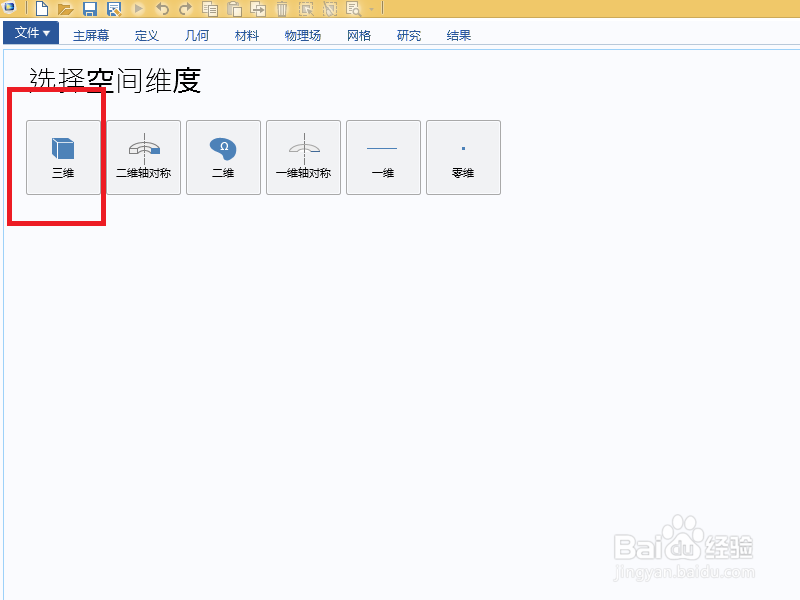
3、为了简化本经验的介绍,此处不选择物理场,选择:完成(红框);

4、此时我们选择toolbar中的:几何icon(红框);

5、然后选择:创建零件(红框),此处的创建零件就是本经验的介绍内容。

6、然后在comsol的模型树中,全局变量节点中看到了几何节点,并且这个子节点的i罕铞泱殳con就是三维零件的icon(红框);然后选择快捷的三维创建工具(绿框)。

7、笔者利用上述方法快捷的穿件了一个长方体,这说明创建零件(三维)的方法很有效。
